ボット本体を接続または変更する
ボット本体は、Bot Builderボットで使用するために作成されたCXone Mpower従業員アカウントです。 Bot Builderは、CXone Mpowerシステムを通じてルーティングするために従業員アカウントを必要とします。
-
CXone Mpowerで、アプリセレクター
 をクリックし、選択します:Bot Builder。
をクリックし、選択します:Bot Builder。 - 作業したいボットをクリックします。
- ページ左側のメニューで、[環境設定
 ] > [設定] > [ボット本体]をクリックします。
] > [設定] > [ボット本体]をクリックします。 -
このボット用に作成したCXone Mpower従業員アカウントを選択します。 必要な場合はボット用に新しいアカウントを作成します。
-
接続をクリックします。
ボットとチャットする
Bot Builderは、作成済みのボット![]() ライブの人間のエージェントの代わりに顧客とのやり取りを処理するソフトウェアアプリケーション。とチャットして学習を支援することもできます。 新しく作成したダイアログ
ライブの人間のエージェントの代わりに顧客とのやり取りを処理するソフトウェアアプリケーション。とチャットして学習を支援することもできます。 新しく作成したダイアログ![]() Bot Builderにおけるストーリー、ルール、フロー。とインテントをテストすることもできます。 ボットを展開する前に、ボットと会話することができます。
Bot Builderにおけるストーリー、ルール、フロー。とインテントをテストすることもできます。 ボットを展開する前に、ボットと会話することができます。
- CXone Mpowerで、アプリセレクター
 をクリックし、選択します:Bot Builder。
をクリックし、選択します:Bot Builder。 - 作業したいボットをクリックします。
- 任意のページからの上部ツールバーにある吹き出し
 をクリックします。
をクリックします。 - 他のチャット会話と同じように、チャットウィンドウの下部にあるフィールドにメッセージ
 質問や発言、書面や音声を問わず、ボットとのインタラクションにおいてコンタクトが発言するすべての内容。を入力します。 ボットは、実際の対話の場合と同じように応答します。
質問や発言、書面や音声を問わず、ボットとのインタラクションにおいてコンタクトが発言するすべての内容。を入力します。 ボットは、実際の対話の場合と同じように応答します。 - チャットウィンドウのオプションを使用して、ボットを改善します:
- ボットが行ったインテント予測を表示します:各メッセージの下に表示されるインテント予測をクリックします。 ドロップダウンが拡張され、一致するインテントとそれぞれの信頼レベルが表示されます。
- インテントの例としてメッセージの1つを追加します: チャットウィンドウのメッセージの上にカーソルを合わせ、プラス記号
 の付いた電球をクリックします。
の付いた電球をクリックします。 - ボットの応答の1つに関連付けられているルールまたはストーリーに移動します:ボットの応答の横にインテントが表示されたら、それをクリックします。 ドロップダウンから、アクセスしたいストーリーまたはルールをクリックします。 Bot Builderには選択済みルールまたはストーリーが表示されます。
- ボットモデルの表示:チャットウィンドウの上部にあるモデル番号をクリックします。
- メッセージの入力を続け、ボットが返す応答を確認します。 ボットが予期しない方法で応答した場合は、問題を停止して修正できます。 たとえば、新しいものを作成する必要があるかもしれません意図
 コンタクトが発言または入力した内容の背後にある意味や目的。コンタクトが伝えたいことや達成したいこと。またルール
コンタクトが発言または入力した内容の背後にある意味や目的。コンタクトが伝えたいことや達成したいこと。またルール コンテキストによって変化しないメッセージに対するボットの応答を定義するために使用されます。。 変更を加えたら、トレーニングとステージングをクリックして新しいモデルを作成し、変更が機能するかどうかをテストして確認できます。
コンテキストによって変化しないメッセージに対するボットの応答を定義するために使用されます。。 変更を加えたら、トレーニングとステージングをクリックして新しいモデルを作成し、変更が機能するかどうかをテストして確認できます。 - 問題を修正した後にインタラクションを再開する必要がある場合は、リセットをクリックします。
ボットを共有する
ボット![]() ライブの人間のエージェントの代わりに顧客とのやり取りを処理するソフトウェアアプリケーション。のトレーニングが十分にできたら、実際のユーザーでテストする必要があります。 そのためには、作成したボットを他の人と共有することができます。 ボットがより多くのインタラクションを処理すればするほど、Bot Builderはボットのパフォーマンスに関するより多くのデータを収集します。 このデータは、Bot Builderのボット管理ツールで利用することができます。
ライブの人間のエージェントの代わりに顧客とのやり取りを処理するソフトウェアアプリケーション。のトレーニングが十分にできたら、実際のユーザーでテストする必要があります。 そのためには、作成したボットを他の人と共有することができます。 ボットがより多くのインタラクションを処理すればするほど、Bot Builderはボットのパフォーマンスに関するより多くのデータを収集します。 このデータは、Bot Builderのボット管理ツールで利用することができます。
会話データをレビューして、コンタクトがボットとのコミュニケーションに困っている箇所を見つけることができます。 ボットの設定を調整することで、パフォーマンスを向上させることが可能です。
社内のユーザーとテストできます。 ただし、ボットチームのユーザーでテストしないでください。 ボットの制限をテストするユーザーが必要です。ボットができることとできないことをすでに知っているユーザーではありません。 同じ理由で、テスターに詳細な指示を与えないでください。 彼らはあなたの顧客が知っているのと同じくらいあなたのボットのドメインについて知っているべきです。
実際の顧客にボットをテストさせることもできます。 これらのユーザーは、にアクセスする必要はありませんCXone MpowerまたはにBot Builder 。
ボットを共有するには:
- CXone Mpowerで、アプリセレクター
 をクリックし、選択します:Bot Builder。
をクリックし、選択します:Bot Builder。 - 作業したいボットをクリックします。
- 任意のページから、ボットに話しかける
 をクリックします。
をクリックします。 - [共有]をクリックします
 。
。 - URLフィールドには、コピーしてテストユーザーに共有できるリンクが自動的に表示されます。 説明を追加して、テストユーザーがボットに何を期待できるかを理解できるようにすることができます。
ボットモデルのリストを表示する
ボットのモデルのリストを表示できます。 [トレーニングとステージング]をクリックするたびに、新しいモデルが作成されます。 リストには、モデルがいつトレーニングされたか、各トレーニングの結果、トレーニングにかかった時間が表示されます。 また、どのモデルがすでに展開されているか、およびステージングと本稼働のどちらに展開されているかも確認できます。 このページから、モデルをエクスポートしたり展開したりできます。
- CXone Mpowerで、アプリセレクター
 をクリックし、選択します:Bot Builder。
をクリックし、選択します:Bot Builder。 - 作業したいボットをクリックします。
- 左側のアイコンメニューで展開
 をクリックします。
をクリックします。
ステージに展開する
[トレーニングとステージ]ボタンをクリックするたびに、ボットはステージに展開されます。
本稼働に展開されたボットを改善する場合、トレーニングとステージは新しいボットモデル![]() トレーニングされ、ステージングされたボットのバージョンを作成し、そのモデルを
トレーニングされ、ステージングされたボットのバージョンを作成し、そのモデルを
[トレーニングと展開]ページからモデルをステージに展開することもできます。
- CXone Mpowerで、アプリセレクター
 をクリックし、選択します:Bot Builder。
をクリックし、選択します:Bot Builder。 - 作業したいボットをクリックします。
- 左側のアイコンメニューで展開
 をクリックします。
をクリックします。 - 展開するモデル
 トレーニングされ、ステージングされたボットのバージョンの「アクション」列で、ドロップダウンをクリックし、[ステージ]を選択します。
トレーニングされ、ステージングされたボットのバージョンの「アクション」列で、ドロップダウンをクリックし、[ステージ]を選択します。
本番環境に展開する
ボット![]() ライブの人間のエージェントの代わりに顧客とのやり取りを処理するソフトウェアアプリケーション。がSLA
ライブの人間のエージェントの代わりに顧客とのやり取りを処理するソフトウェアアプリケーション。がSLA![]() サービスプロバイダーと顧客との間で、品質、可用性、責任範囲などのサービスレベルの基準を定めた合意。が重要なチャネルを処理している場合は、ボットを展開する前に自動セーフティネットを設定する必要があります。
サービスプロバイダーと顧客との間で、品質、可用性、責任範囲などのサービスレベルの基準を定めた合意。が重要なチャネルを処理している場合は、ボットを展開する前に自動セーフティネットを設定する必要があります。
モデル![]() トレーニングされ、ステージングされたボットのバージョンを本番環境に展開すると、その構成とデータがCXone Mpowerのボットユーザーに送信されます。 これは、ボットがすぐにアクティブになり、ケースの受信を開始することを指すのではありません。
トレーニングされ、ステージングされたボットのバージョンを本番環境に展開すると、その構成とデータがCXone Mpowerのボットユーザーに送信されます。 これは、ボットがすぐにアクティブになり、ケースの受信を開始することを指すのではありません。
- CXone Mpowerで、アプリセレクター
 をクリックし、選択します:Bot Builder。
をクリックし、選択します:Bot Builder。 - 作業したいボットをクリックします。
- 左側のアイコンメニューで展開
 をクリックします。
をクリックします。 - 展開するモデル
 トレーニングされ、ステージングされたボットのバージョンの「アクション」列で、ドロップダウンをクリックし、[本稼働]を選択します。
トレーニングされ、ステージングされたボットのバージョンの「アクション」列で、ドロップダウンをクリックし、[本稼働]を選択します。
以前のモデルにロールバックする
現在の本稼働モデルに対処すべき問題が見つかった場合には、以前のモデルにロールバックすることができます。 その際は、必ず安定したモデルを選択してください。
- CXone Mpowerで、アプリセレクター
 をクリックし、選択します:Bot Builder。
をクリックし、選択します:Bot Builder。 - 作業したいボットをクリックします。
- 左側のアイコンメニューで展開
 をクリックします。
をクリックします。 - ロールバックしたいモデルを探し、[アクション]列の[展開]をクリックします。
- モデルが現在展開されていない場合は、[ステージ]を選択します。 モデルが現在ステージにある場合は、このステップをスキップしてください。
- [本稼働]を選択します。
非アクティブなボットを再アクティブ化する
コンタクト![]() コンタクトセンターでエージェント、IVR、またはボットとやり取りする人。またはBot Builderユーザーと30日間会話を行っていないボット
コンタクトセンターでエージェント、IVR、またはボットとやり取りする人。またはBot Builderユーザーと30日間会話を行っていないボット![]() ライブの人間のエージェントの代わりに顧客とのやり取りを処理するソフトウェアアプリケーション。は、自動的に非アクティブ化されます。 非アクティブなボットを再アクティブ化して、その作業を再開することができます。
ライブの人間のエージェントの代わりに顧客とのやり取りを処理するソフトウェアアプリケーション。は、自動的に非アクティブ化されます。 非アクティブなボットを再アクティブ化して、その作業を再開することができます。
Bot Builderでは、非アクティブ化されたボットをまだ確認できます。 これらは黄色でハイライトされ、Bot Builderは非アクティブ化されたことを示すメッセージを表示します。
- CXone Mpowerで、アプリセレクター
 をクリックし、選択します:Bot Builder。
をクリックし、選択します:Bot Builder。 - 作業したいボットをクリックします。
- 左側のアイコンメニューで環境設定
 をクリックします。
をクリックします。 - [設定]タブで、[ボットを再アクティブ化]をクリックします。
ボットを削除する
ボットはいつでも削除できます。 ボットを削除する前に、ボットをエクスポートすることをお勧めします。
-
CXone Mpowerで、アプリセレクター
 をクリックし、選択します:Bot Builder。
をクリックし、選択します:Bot Builder。 - 作業したいボットをクリックします。
- ページ左側のメニューで、[環境設定
 ]をクリックします。
]をクリックします。 - [設定]タブで、[ボットを削除]をクリックします。
- 選択したボットを削除することを確認します。 このアクションは元に戻せません。


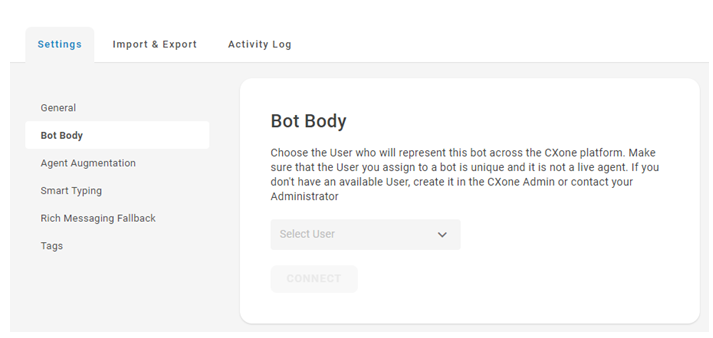
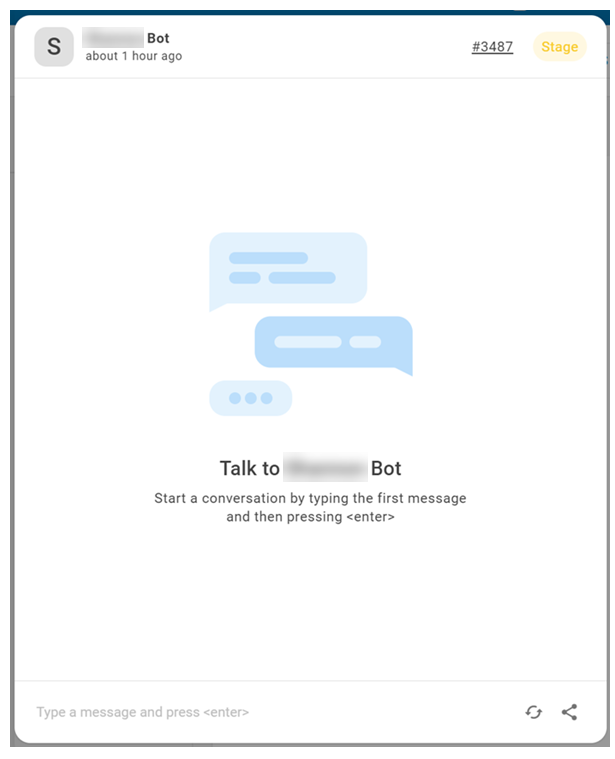
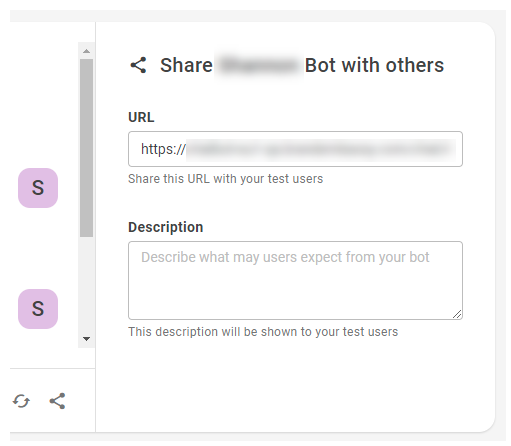
![[トレーニングと展開]ページ。1つのボットの複数のモデルと、現在のトレーニングまたは展開の状態が表示されます。](../images/loc_models.png)